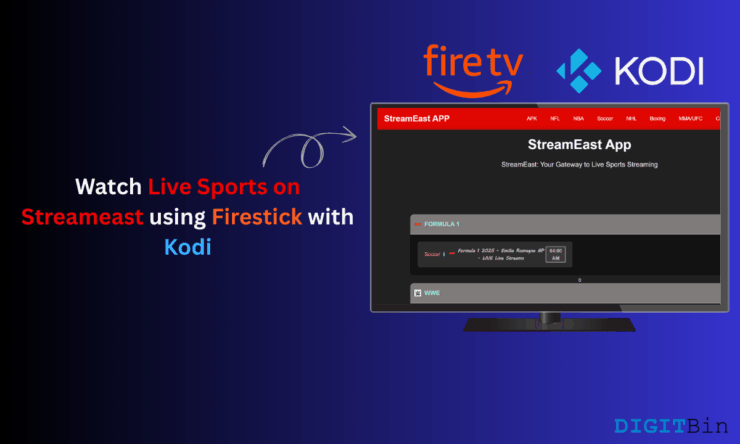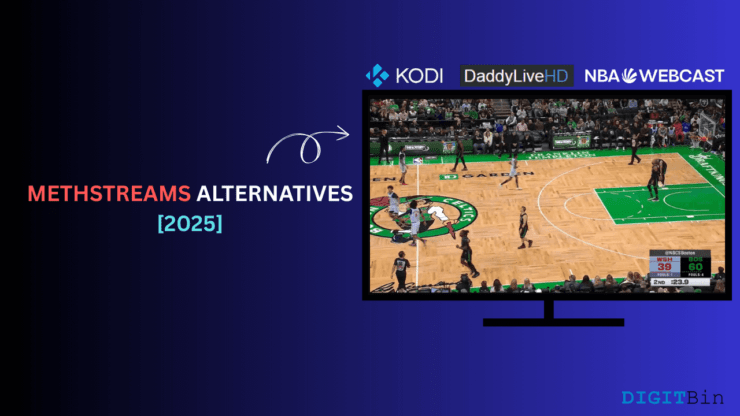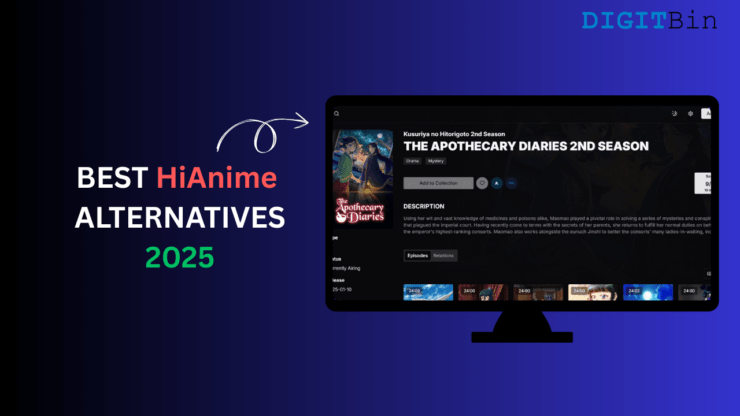Интернет-телевидение (IPTV) — это прямая трансляция через Интернет. Он позволяет транслировать каналы в прямом эфире и шоу по запросу на любом потоковом проигрывателе, включая VLC Media Player.
Вы можете наслаждаться потоковой передачей любимых веб-шоу и каналов с помощью обычных медиаплееров. VLC Media Player — один из лучших проигрывателей с открытым исходным кодом. Он предлагает дополнительные функции, включая поддержку форматов мультимедиа, запись экрана, преобразование видео и многое другое.
Если вы хотите транслировать свои любимые шоу с помощью VLC Media Player, вы попали по адресу. Ниже мы рассказали, как настроить IPTV в VLC Media Player.
Бесплатные прямые трансляции IPTV на GitHub *.m3u
Коллекция общедоступных IPTV-каналов со всего мира. Вы можете попробовать этот список телеканалов в прямом эфире в формате m3u, доступный на GitHub. Все, что вам нужно, это IPTV-плеер для вашего ПК или мобильного телефона и наслаждайтесь.
На сайте представлен список всех репозиториев каналов m3u. Вам нужно всего лишь скопировать ссылку и вставить ее в плеер, чтобы получить наилучшее качество потоковой передачи и наслаждаться Live TV.
Простые шаги для бесплатного воспроизведения телеканалов в прямом эфире с помощью *.m3u
- Перейдите к Страница IPTV на GitHub .
- Здесь вы можете скопировать ссылку из большого пула всех каналов, скопировать ссылку *.m3u отдельной категории или ссылку для страны.
- Загрузите и откройте IPTV или любой другой хороший плеер на своем телевизоре, ПК, мобильном телефоне и т. д.
- Вставьте ссылку *.m3u в раздел поля, и вы увидите список каналов в хранилище.
- Наконец, включите каналы и наслаждайтесь ими бесплатно.
Обязательное условие
Прежде чем начать, вам необходимо выполнить несколько требований для настройки IPTV в медиаплеере VLC.
- ПК: Windows XP или более поздняя версия
- 1 ГБ памяти.
- Надежное подключение к Интернету.
- Поставщик услуг IPTV/список *.M3u
Шаги по потоковой передаче плейлиста IPTV M3U/M3U8 на VLC
Вот как можно быстро настроить IPTV на медиаплеере VLC, выполнив следующие действия.
- Перейдите на страницу ВидеоЛан Официальная платформа и загрузите медиаплеер VLC.
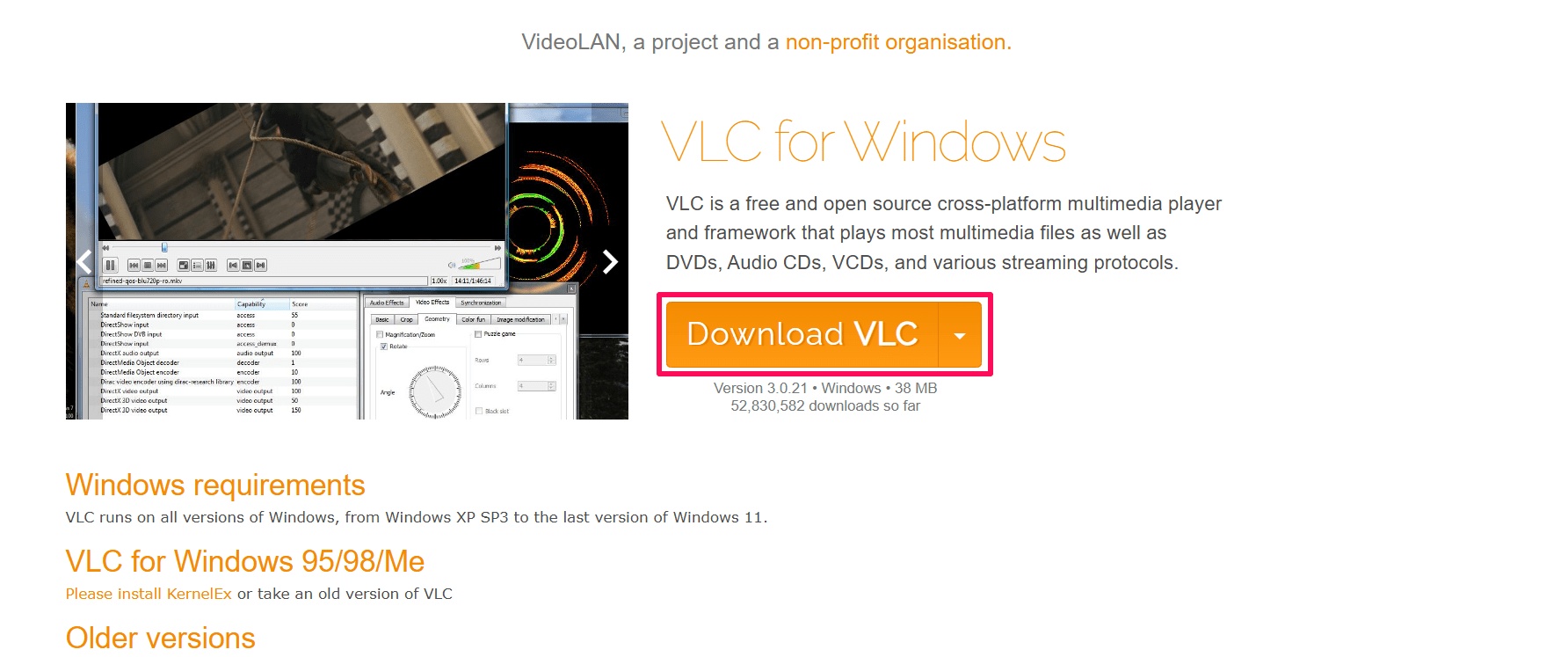
- После загрузки файла дважды щелкните его, чтобы начать процесс установки.
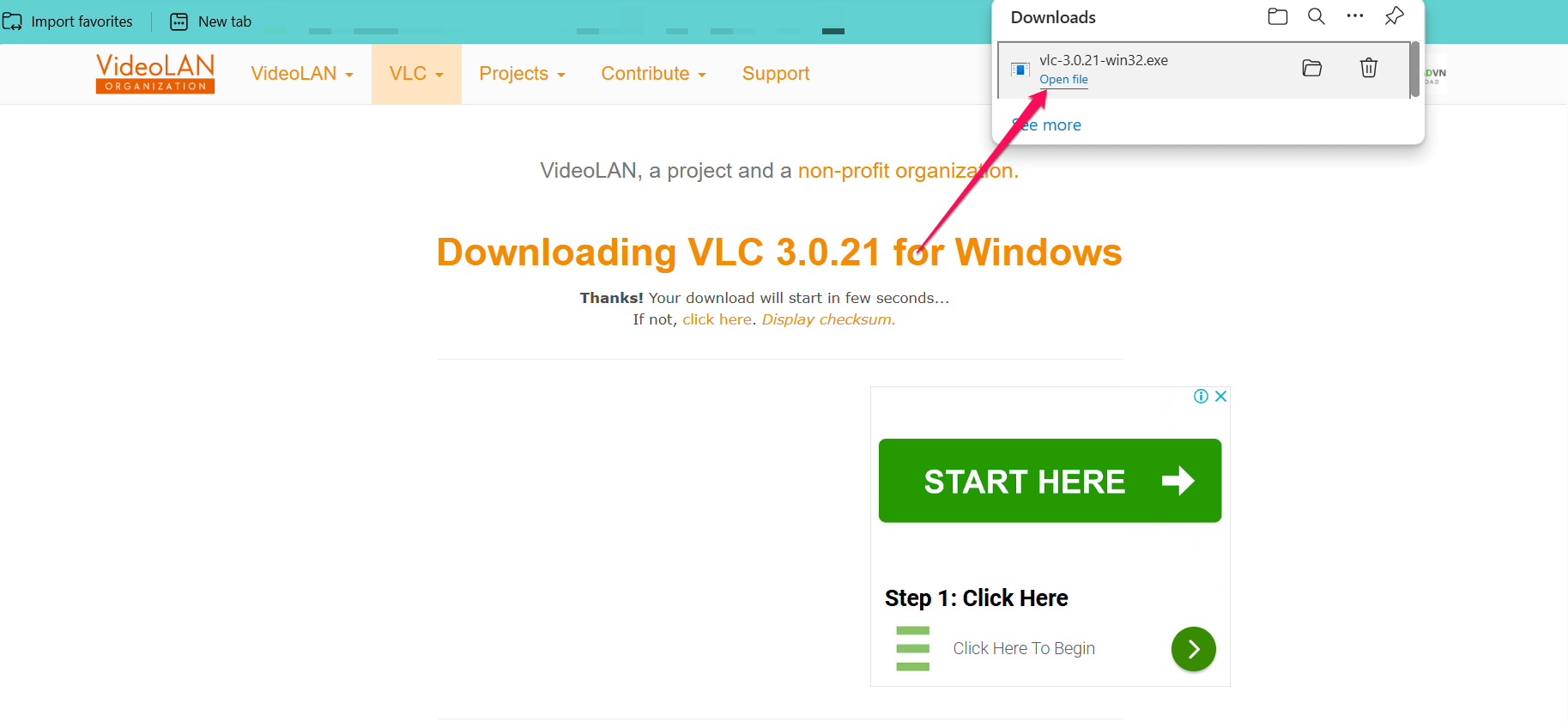
- Если появится приглашение контроля учетных записей (UAC), нажмите Да, чтобы продолжить.
- Следуйте инструкциям на экране и нажимайте Далее, пока установка не завершится.
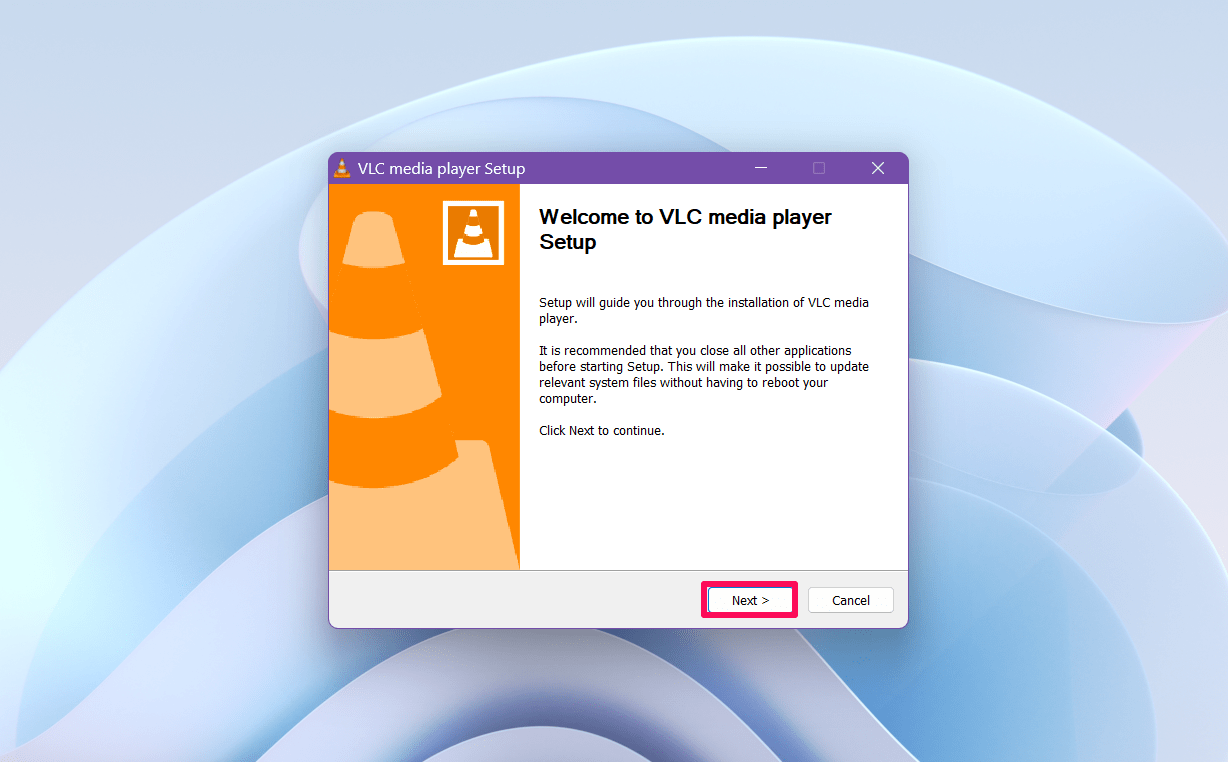
- После завершения установки нажмите кнопку Готово.
- Откройте медиаплеер VLC на своем устройстве и нажмите кнопку Медиа в левом верхнем углу.
- Во всплывающем меню «Мультимедиа» выберите параметр Открыть сетевой поток. Либо одновременно нажмите клавиши Ctrl + N на клавиатуре.
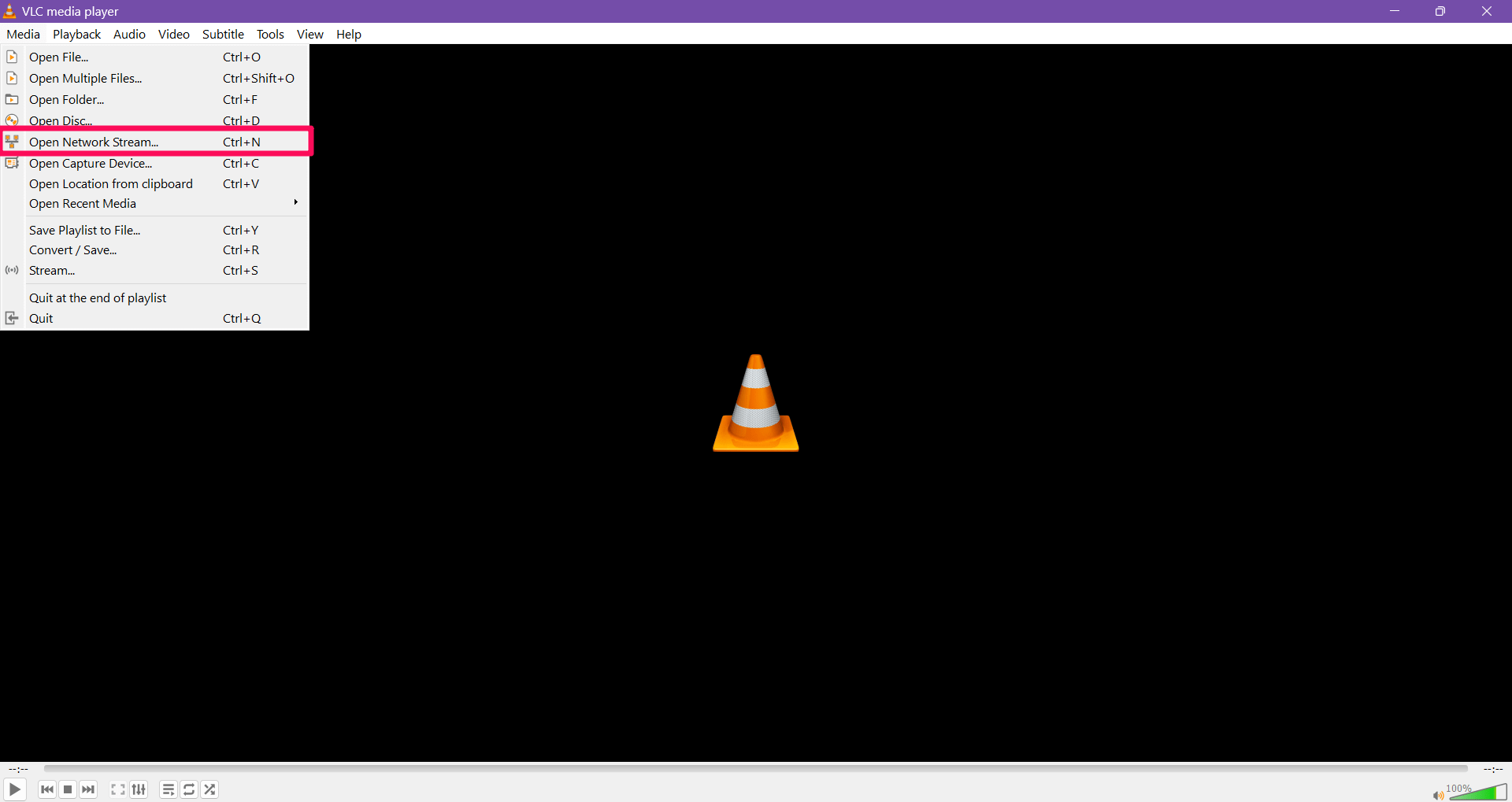
- В разделе «Сетевой протокол» введите ссылку m3u, предоставленную вашей службой IPTV.
- Нажмите «Показать больше параметров», чтобы просмотреть дополнительные параметры и внести необходимые изменения. Вы можете установить для видео время начала или окончания и многое другое.
- После внесения необходимых изменений нажмите кнопку Воспроизвести.
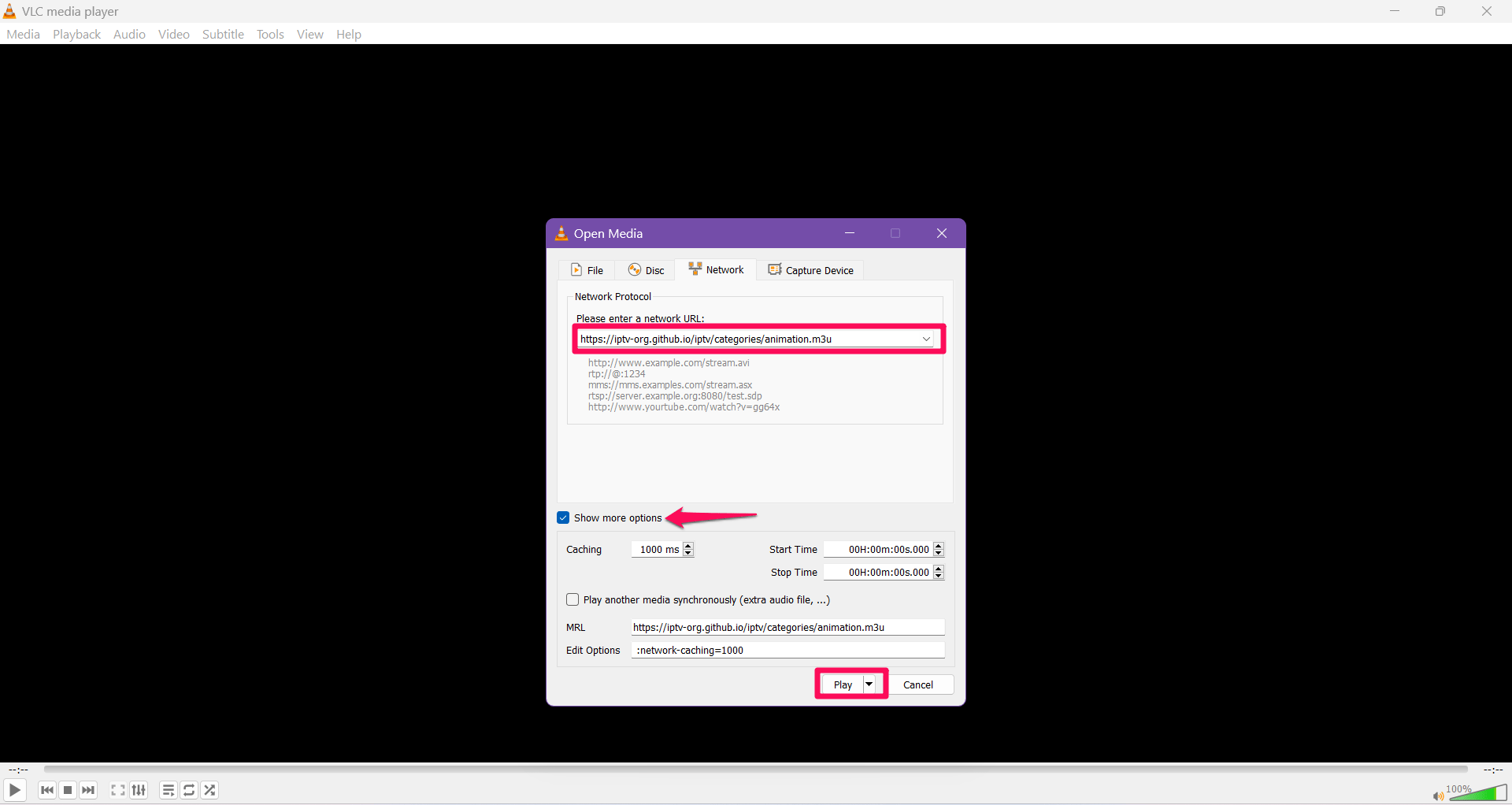
- Проигрыватель VLC теперь начинает воспроизводить каналы или видео в плейлисте m3u.
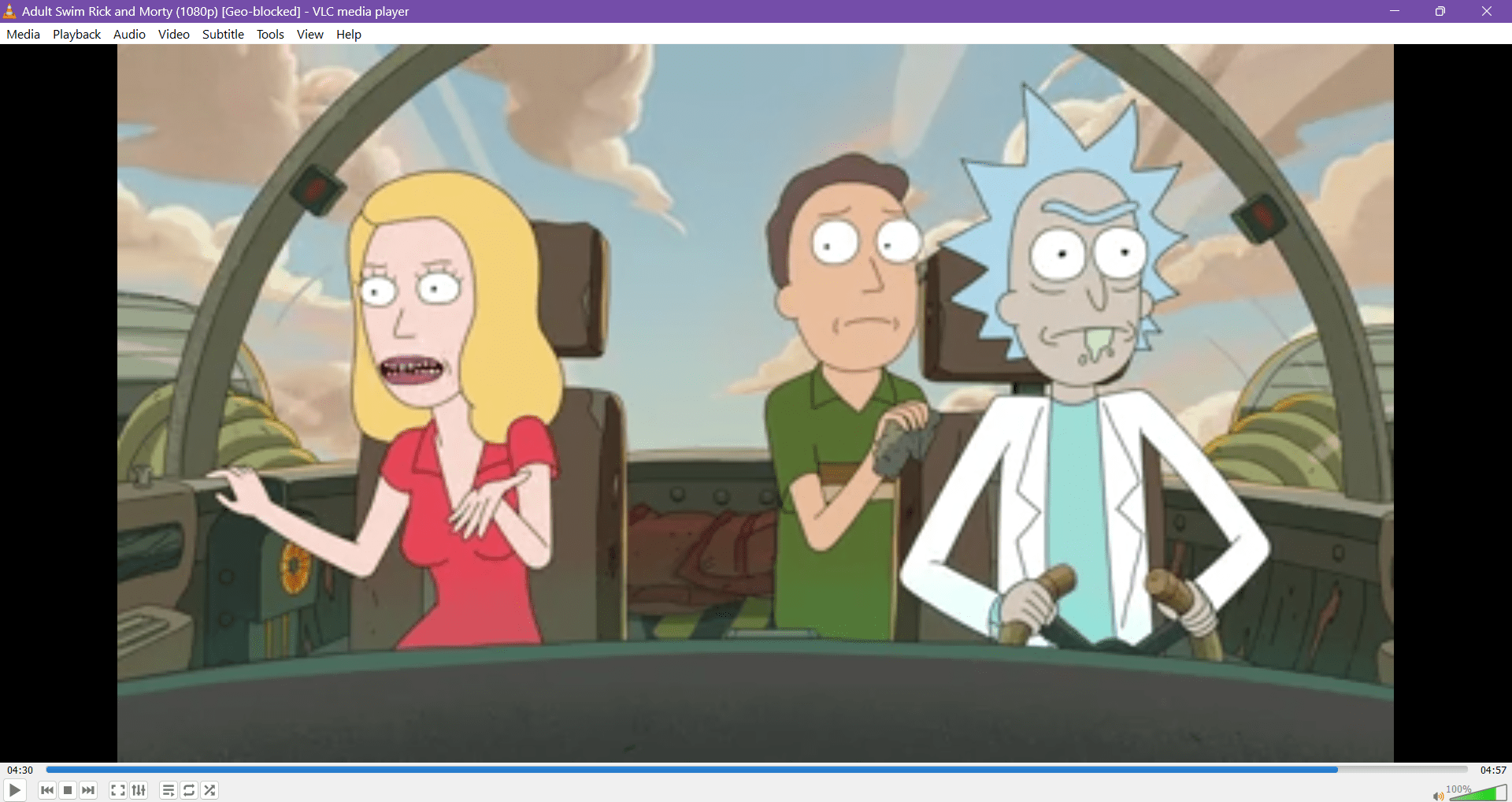
- Нажмите и удерживайте клавиши Ctrl + L на клавиатуре, чтобы просмотреть весь список каналов, предоставленный вашим поставщиком услуг IPTV.
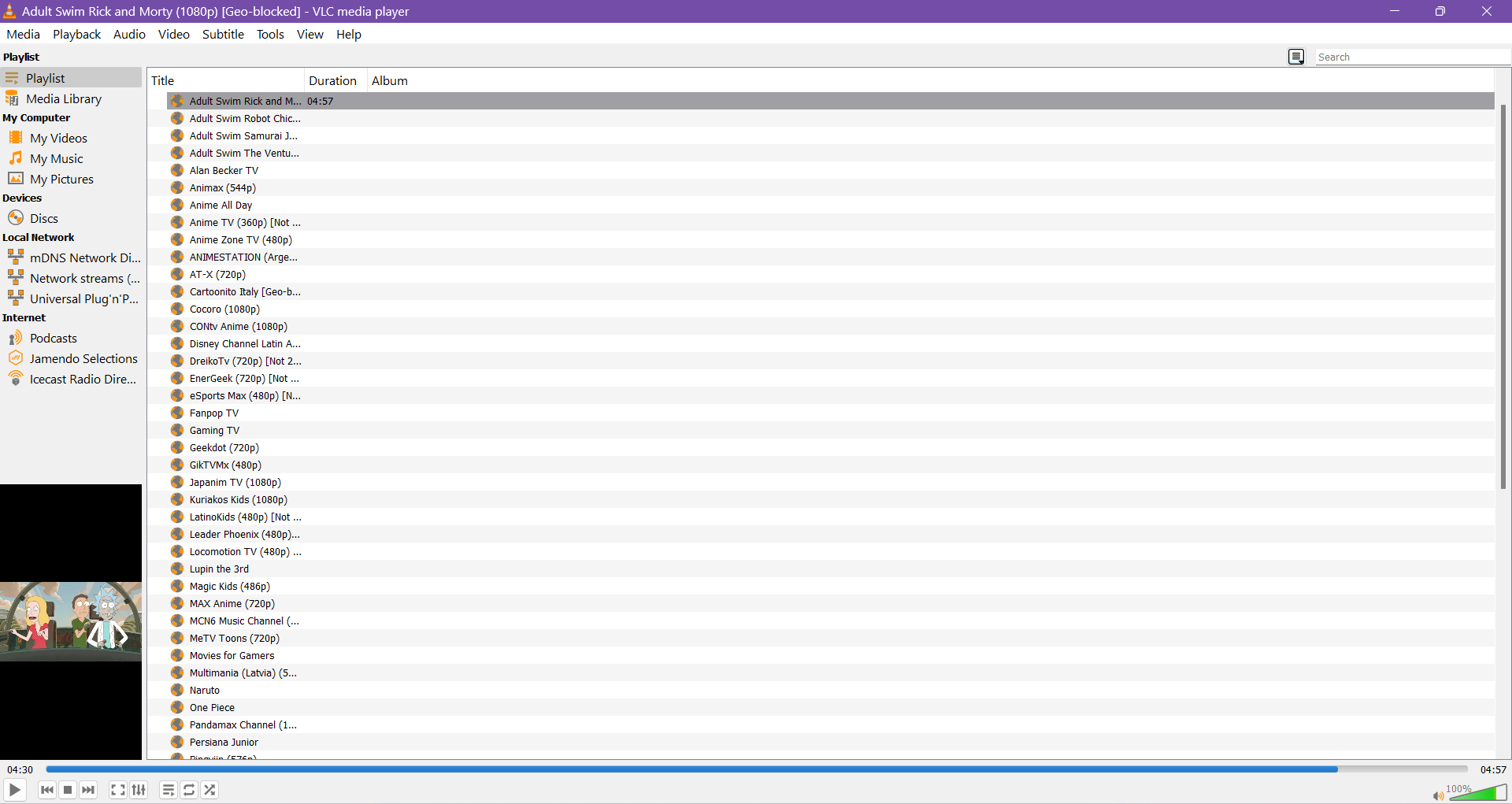
- Вы можете дважды щелкнуть канал, чтобы просмотреть контент на экране.
Заключение
Подводя итог, можно сказать, что в Интернете доступно множество медиаплееров, и проигрыватель VLC — один из них, который предоставляет множество функций и обеспечивает пользователям наилучшие впечатления. Введя ссылку IPTV m3u в поле интернет-протокола VLC, вы сможете получить доступ к любимому контенту без каких-либо перерывов.
Мы подробно описали каждый шаг, который поможет вам настроить IPTV в медиаплеере VLC. Мы надеемся, что это руководство оказалось для вас полезным.